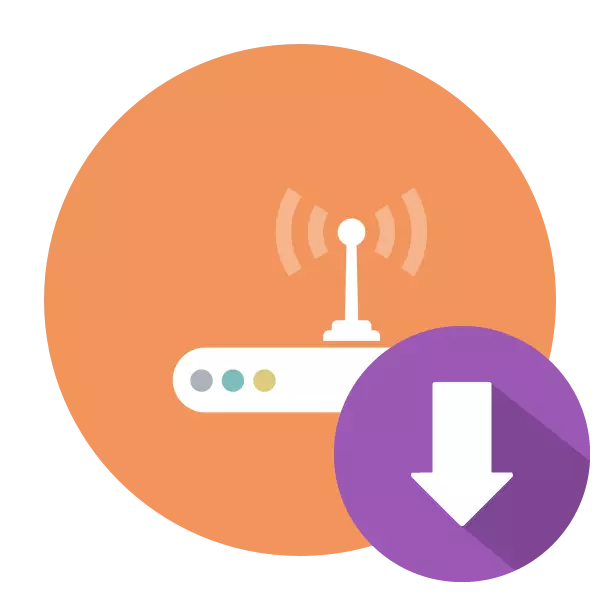
Ноутбуктун ыңгайлуулугу мобилдүү болуу. Бул чакан өлчөмдөн жана жеңил салмактан гана эмес, зымсыз тармакка туташуу үчүн, учурдагы орнотулган адаптерден да көз каранды, анткени LAN кабели тынымсыз туташуу дайыма эле ыңгайлуу эмес. Wi-Fi иштин тууралыгы атайын программаларды берет - айдоочулар. Алардын издөө ыкмасы жана жүктөө ыкмасы жөнүндө мен ушул макалада сүйлөшүп, Windows 7 иштетүүчү тутумун көзөмөлдөп, ноутбук менен сүйлөшкүм келет.
Windows 7деги Wi-Fi үчүн айдоочуларды жүктөп алуу жана орнотуңуз
Тапшырманы аткаруунун ар кандай варианттары бар, алардын ар бири белгилүү бир жагдайларда эң ылайыктуу, мисалы, расмий драйверлер тарабынан кабыл алынган шайкеш келбегендиктен, үчүнчү жактын программасы сизге 100% жумушчу файлды табууга мүмкүндүк берет Кошумча онлайн кызматтарды колдонуу.Андан кийин айдоочуларды орнотулган тармактык карталар үчүн, адатта, ноутбуктарга орнотулган Wi-Fi колдоосу менен сүйлөшүп турабыз. Эгерде сиз программалык камсыздоо адаптерлерине кызыгып жатсаңыз, анда сиз төмөндөгү шилтеме боюнча башка материал менен таанышып, ушул темада таанышып, төмөндөгү шилтемеге барууңузду билебиз.
Адатта, зымсыз тармак дароо эле, зымсыз тармак кадимкидей иштей баштайт, бирок кандайдыр бир көйгөйлөр күтүлбөгөн жерден ден-соолугуна байланыштуу кандайдыр бир көйгөйлөр бар болсо, компьютерди өчүрүп күйгүзүп, Интернетке туташууга аракет кылыңыз.
2-ыкма: Өндүрүүчүнүн корпоративдик программасы
Колдонуучунун жашоосун жөнөкөйлөтүү компьютердик продукциялардын өнүгүшүнө катышкан компаниялардын негизги милдеттеринин бири. Тез жана жеңилирээк, колдонуучу товарларды өздөштүрүп жатат, керектөөчү кеңейип баратат. Ноутбук өндүрүүчүлөр, мисалы, asus жана hp сыяктуу ноутбук, мисалы, маанилүү тутумдун компоненттерин автоматтык түрдө жаңыртып, ийкемдүү жана жөнөкөй түзмөктүн жанынан өткөргөн бренддик тиркемелер тарабынан чыгарылат. Мындай чечимдердин иштеши айдоочуларды орнотууну камтыйт. Asus Liveupdate жана HP колдоо жардамчысы менен таанышууну каалап, биз сизге төмөнкүдөй эки макаланы окууну каалайбыз.
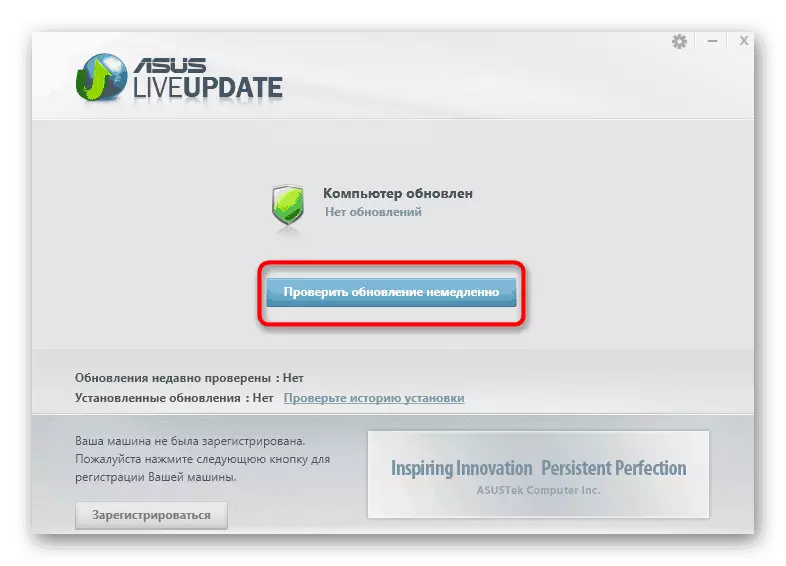
Кененирээк: Айдоочуларды издөө жана орнотуу ASUS Live жаңыртуусу / HP колдоо жардамчысы аркылуу
3-ыкма: Расмий онлайн кызмат
Методдун аталышы буга чейин интернетке жигердүү байланышты талап кылат, андыктан ага тармактык кабель аркылуу ийгиликтүү туташкан колдонуучуларга гана ылайыктуу болот деп болжолдойт. Мындан тышкары, айдоочуларды автоматтык издөө жана орнотууну жараткан ушул сыяктуу веб-ресурстарды колдоого катышкан белгилүү компаниялар бар. Жогоруда айтылгандай, биз Леновонун мисалынан мурун көрдүк, келгиле, азыр жасайбыз.
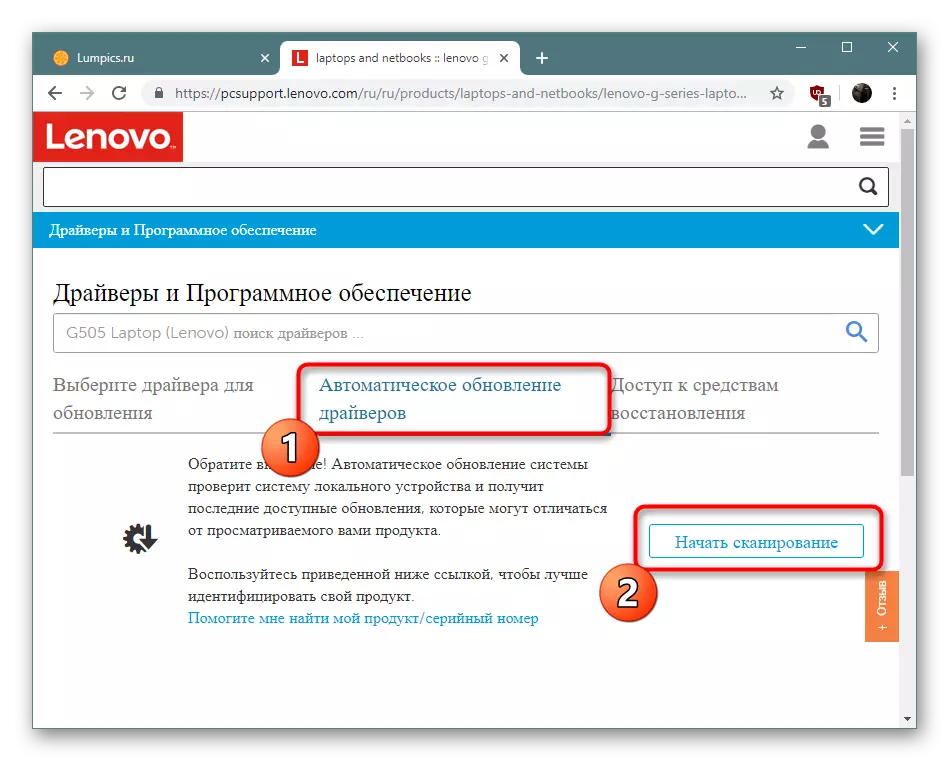
Кененирээк маалымат: Леноводан расмий онлайн кызмат
4-ыкма: Айдоочуларды орнотуу үчүн программалар
Азыр интернет ылайыктуу программаны табуу кыйын, анын ичинде максатын чечүү үчүн кыйын эмес. Автоматтык издөөнү, айдоочуларды, ар кандай жабдууларга, анын ичинде зымсыз адаптер менен, анын ичинде тармак карталарын кошо алганда, ар кандай иштеп чыгуучулардан ар кандай иштеп чыгуучулардан. Алардын көпчүлүгү онлайн режиминде иштешет, бирок сиз ошондой эле компьютерде файл китепканасын жүктөп алсаңыз, анда сиз ошондой эле компьютердин толук китепканасын жүктөп алсаңыз болот.
Кененирээк маалымат: Айдоочуларды орнотуу үчүн мыкты программалар
Мындай өтүнмөлөрдүн арасында айдоочунун чечими - команданын колдонуучусу үчүн мыкты чечим. Драйверпак аркылуу драйвер орнотуу көрсөтмөсү, сиз төмөнкү шилтеме боюнча башка макалада таба аласыз. Сынып берилген көрсөтмөлөр бар, анткени башка ушул сыяктуу программа менен иштөөдө колдонсо болот, анткени алардын бардыгы бирдей принципте иштейт.
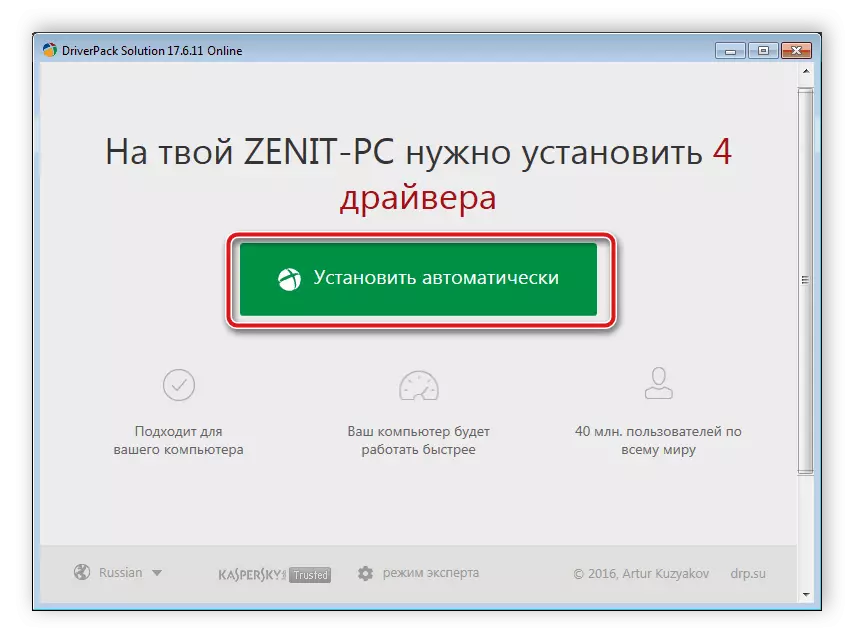
Кененирээк маалымат: Айдоочуларга Deverpack чечимин колдонуп, компьютерге кантип жаңыртса болот
5-ыкма: жабдуунун ID
Тармак картасы автоматтык түрдө OS ноутбукту иштетүүдөн кийин автоматтык түрдө аныкталат, андыктан "Түзмөктүн менеджери" бул түзмөк жөнүндө эч кандай маалыматты тааныштыруу үчүн жеткиликтүү. Маалыматтын арасында да уникалдуу идентификатор, аппараттык жактан аныктоочу. Ар бир түзмөккө берилгендиктен, аны шайкеш келген драйверлерди издеп жатканда колдонсо болот. Бул процедура биздин веб-сайтта өзүнчө материалга арналган.Кененирээк маалымат: Аппараттык драйверлерди издөө
6-ыкма: Эски жабдууларды орнотуу
Windows 7 иштетүү тутумунун өндүрүшүнүн чыгарылышынын алдында турган бир топ эски түзмөктөрдө дагы деле бар, ал эми стандарттык эмес шаймандар жана айдоочулар колдонулган. Демек, Microsoft орнотулган куралды атайын китепкананын айдоочусун атайын китепкананын айдоочусун орнотууга уруксат берген жана бул мындай кылса болот:
- "Баштоо" жана "Башкаруу панелине" баруу үчүн "Башкаруу панелине" баруу.
- Түзмөктүн менеджеринин тизмесинде жатып.
- Акция калкыма меню аркылуу "Эски түзмөк орнотуу" бөлүмүнө өтүңүз.
- Орнотуу чебери сүрөттөмөсүн карап чыгып, "Кийинки" баскычын чыкылдатыңыз.
- "Кол мененги тизмесинен тандалган жабдууларды орнотуу" пунктун белгилеңиз.
- "Тармак адаптерлери" категориясын көрсөтүңүз.
- Сынган тизмеде колдонулган жабдыктар үчүн айдоочуга тандаңыз.
- Аны иштетип, аны орнотуп, процесстин аягы күтүлөт.
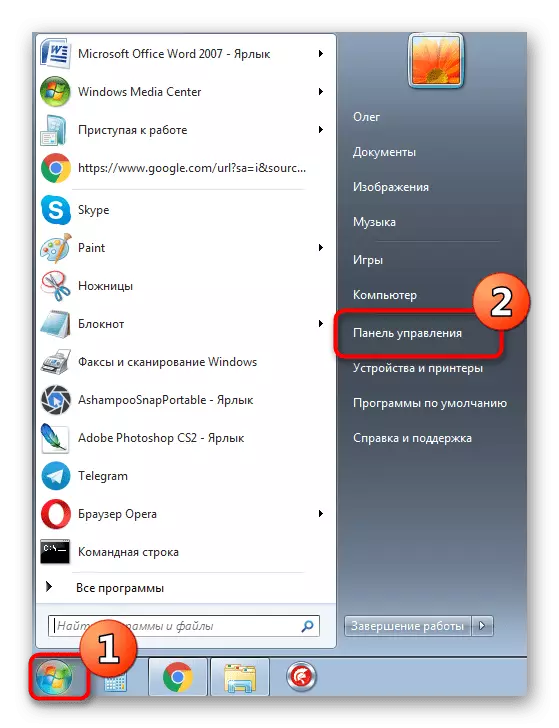
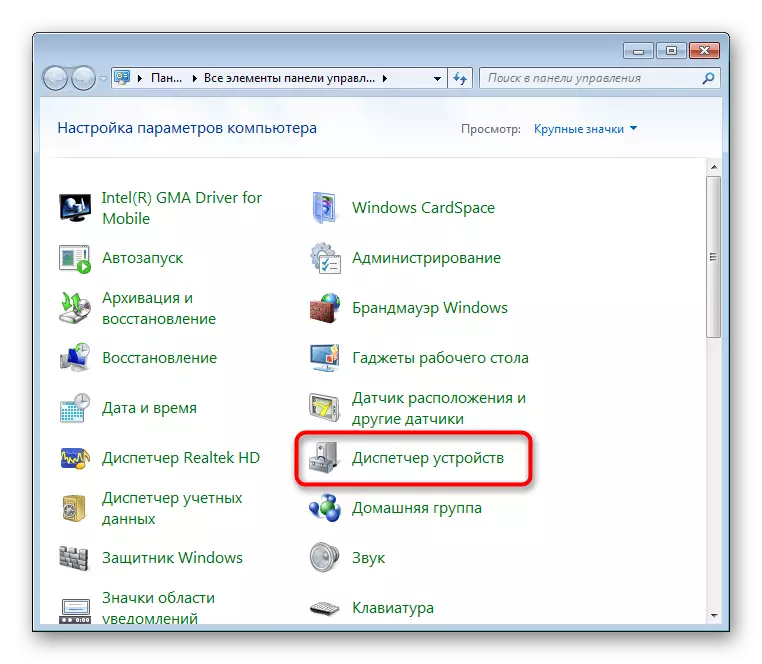
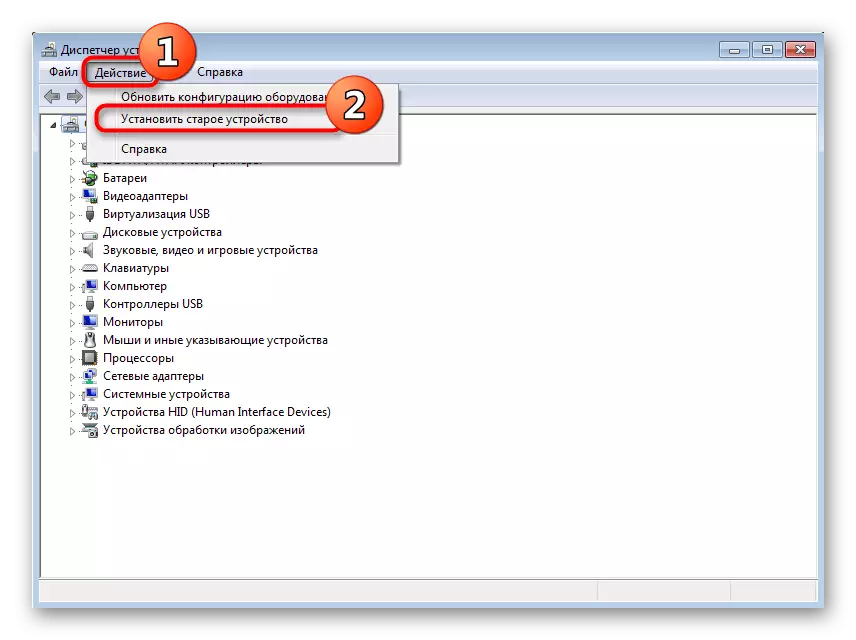
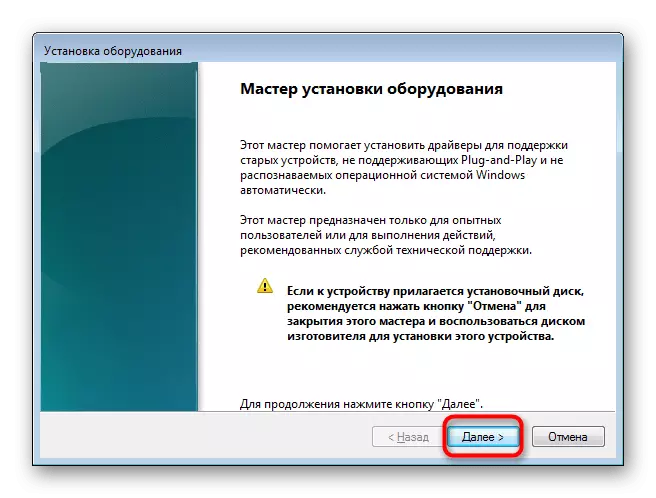
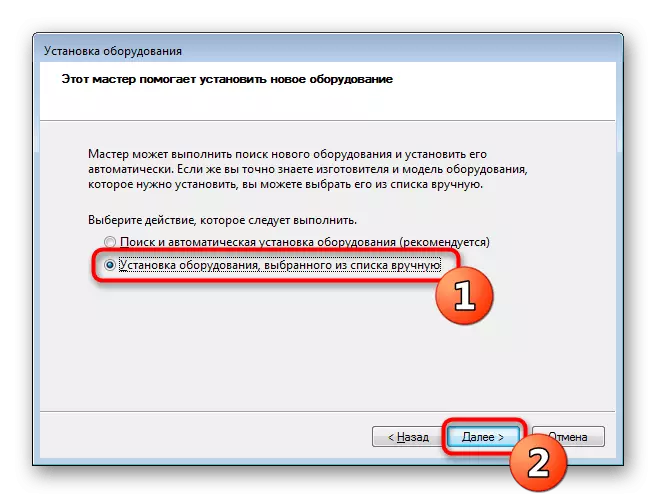
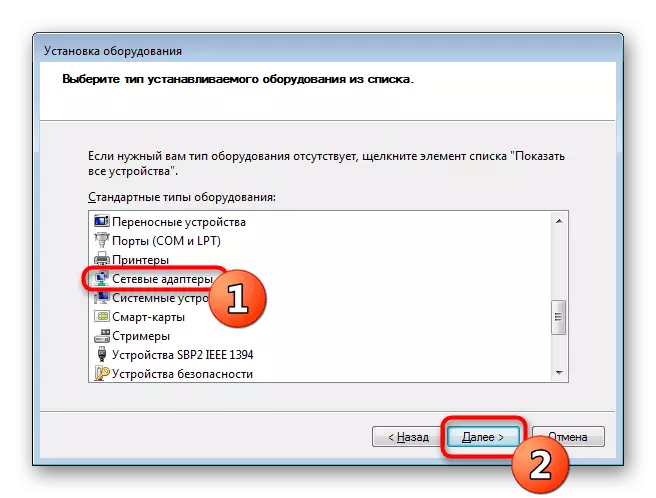
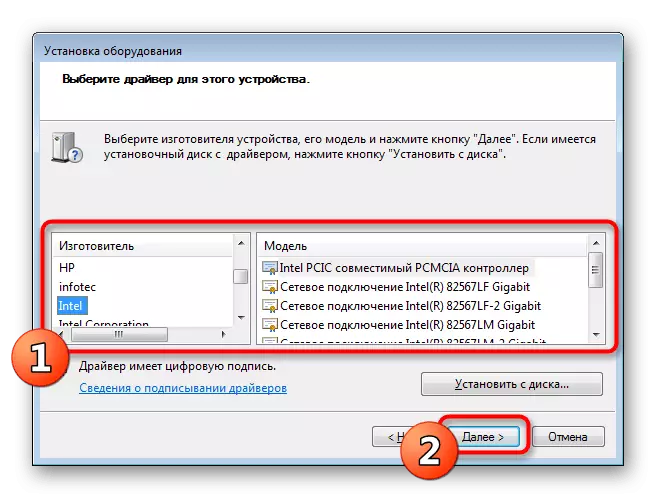
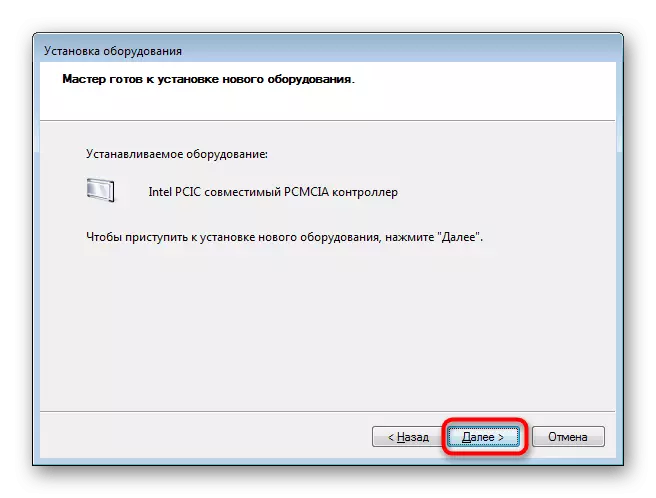
Азыр Windows 7деги Wi-Fi драйверин орнотуунун мүмкүн болгон жолдору менен таанышсыз, ал учурдагы кырдаалда эң натыйжалуу боло турган эң сонун нерсени тандап алуу гана бойдон калууда.
